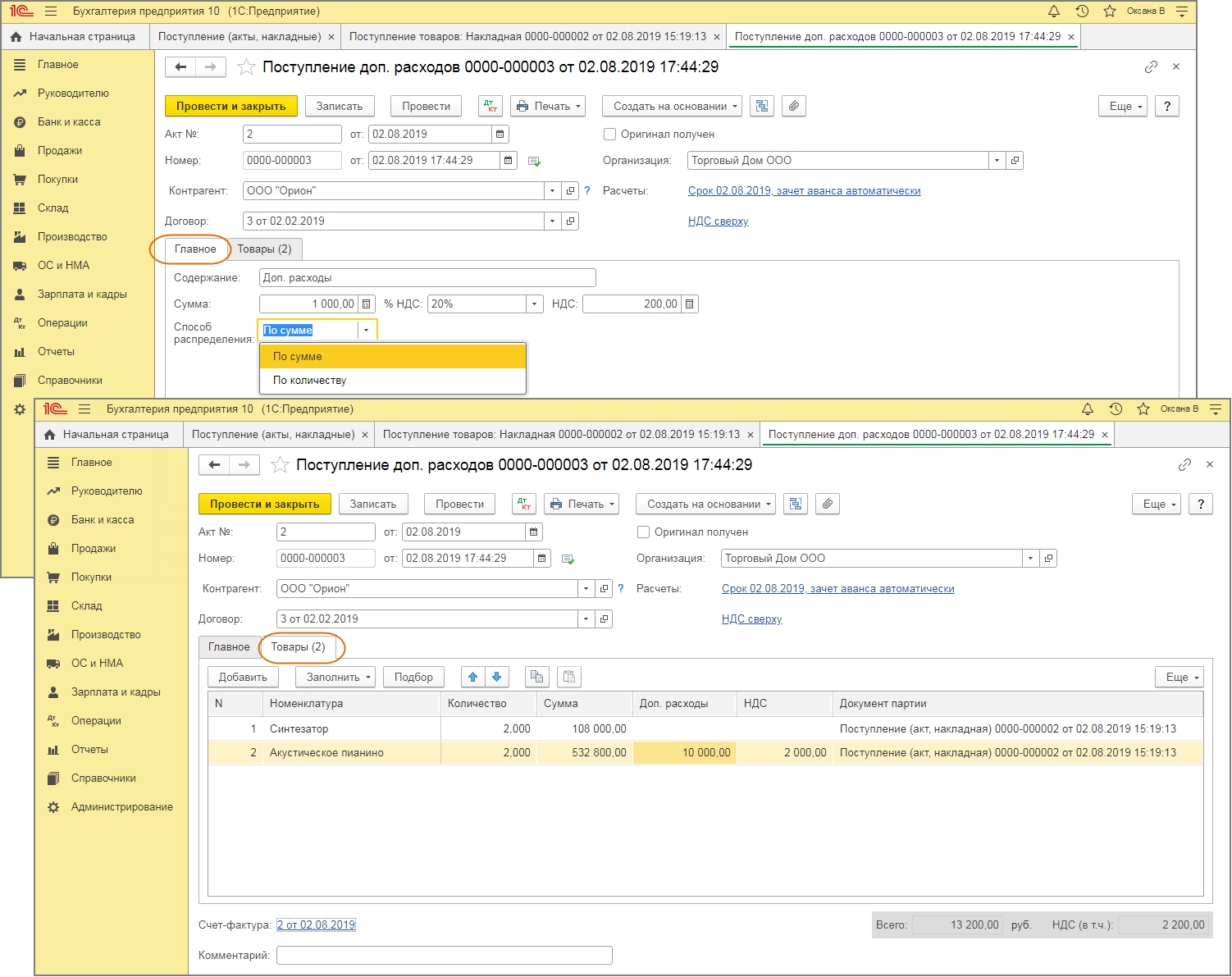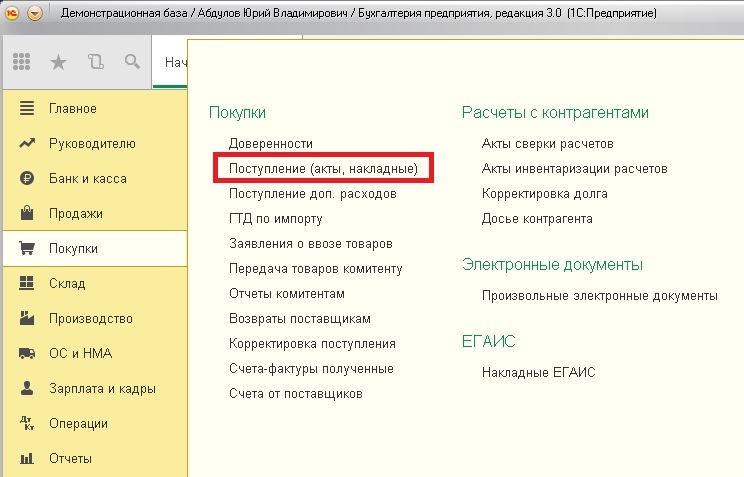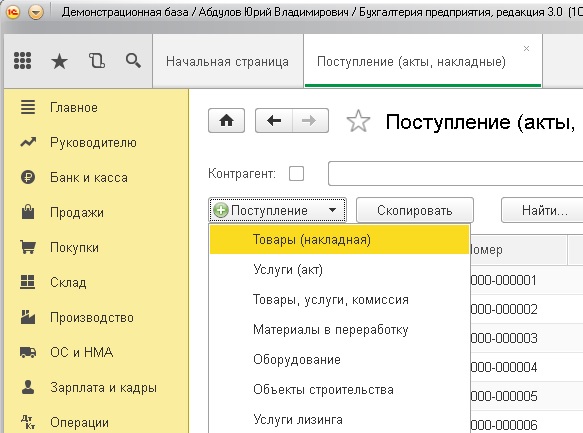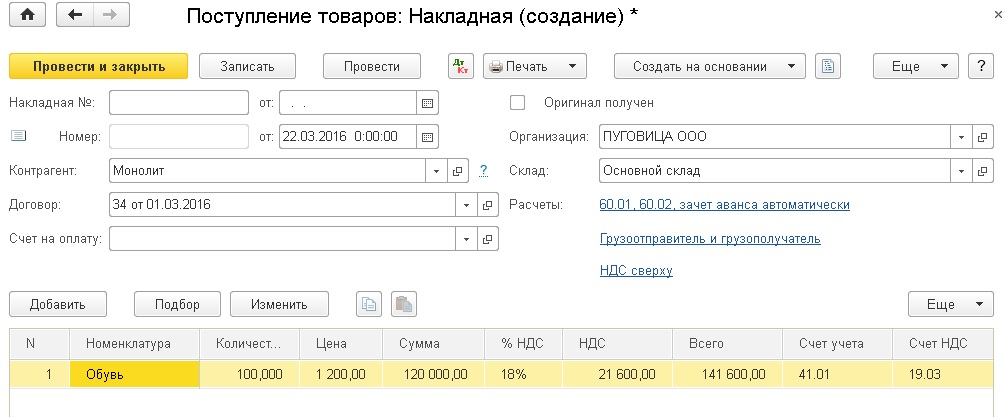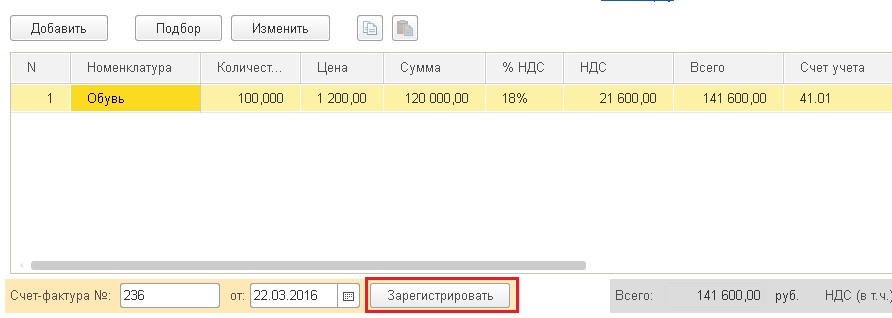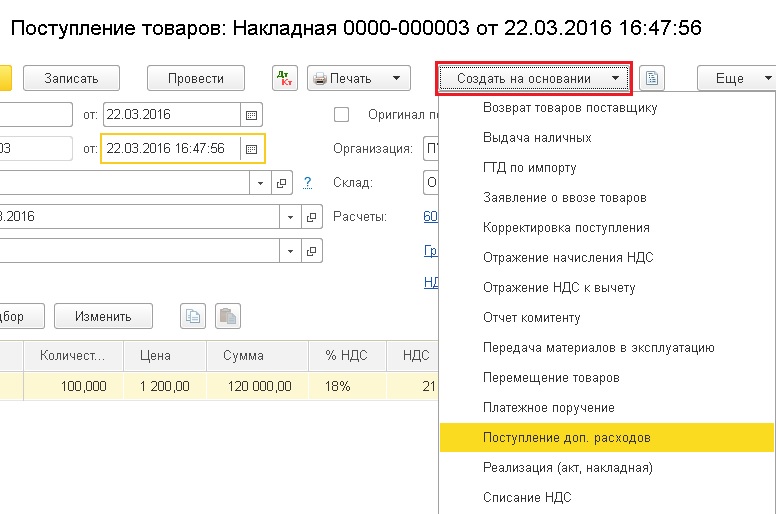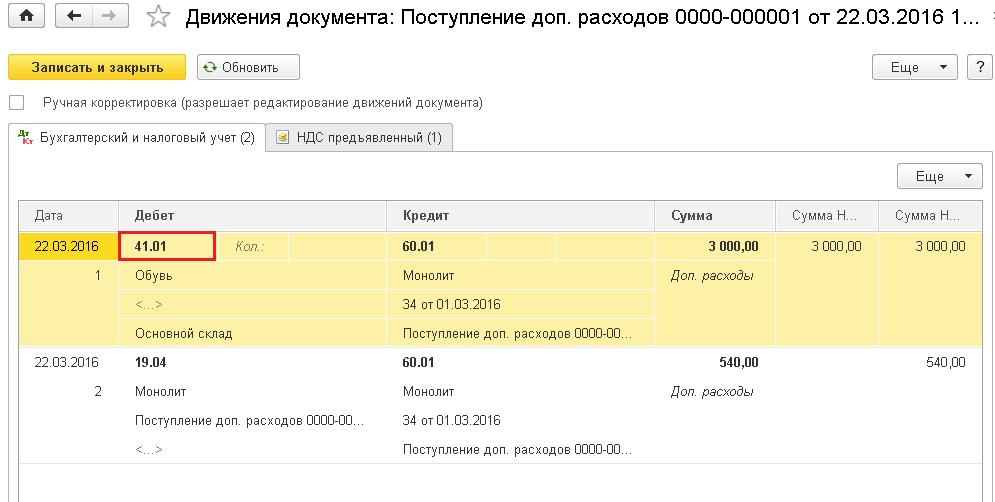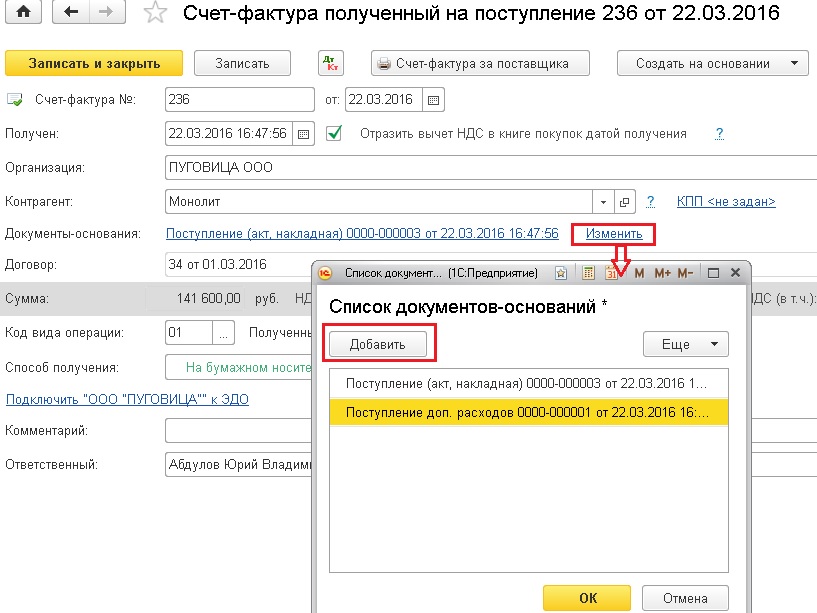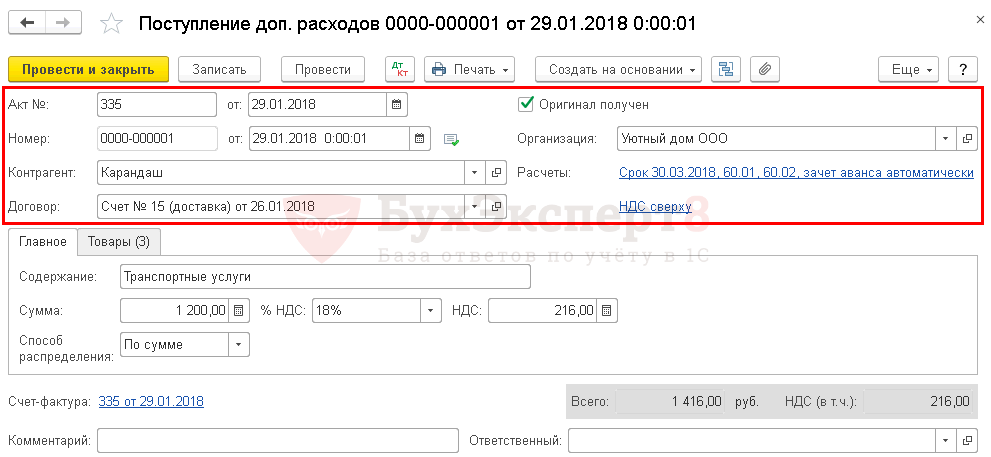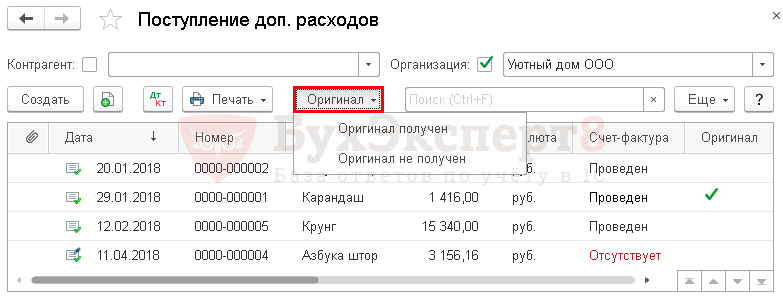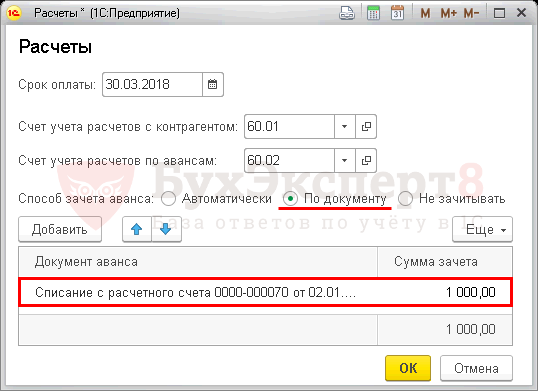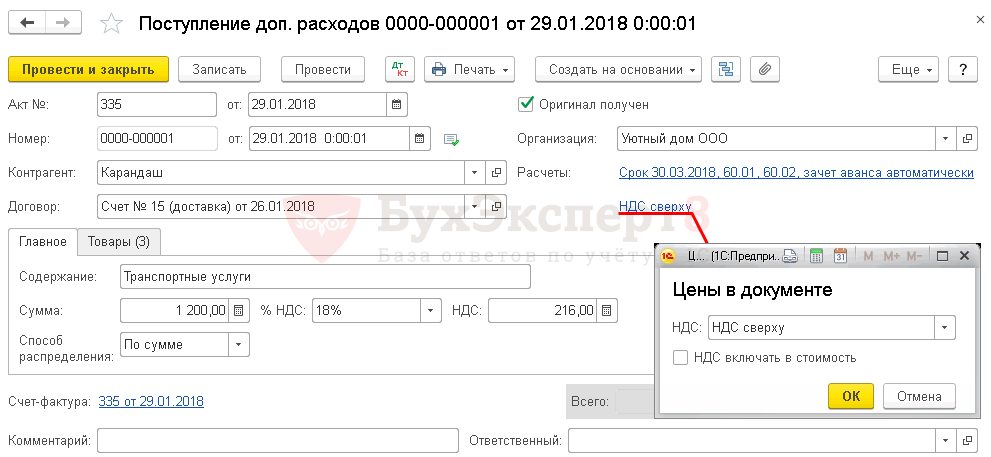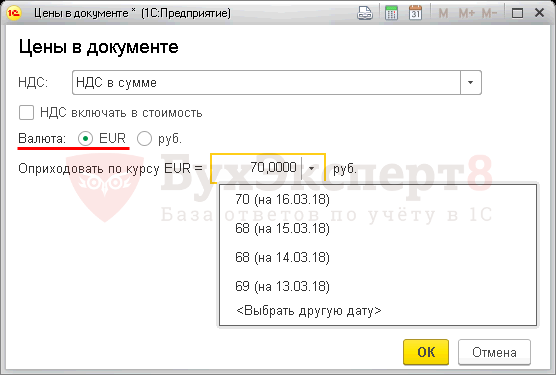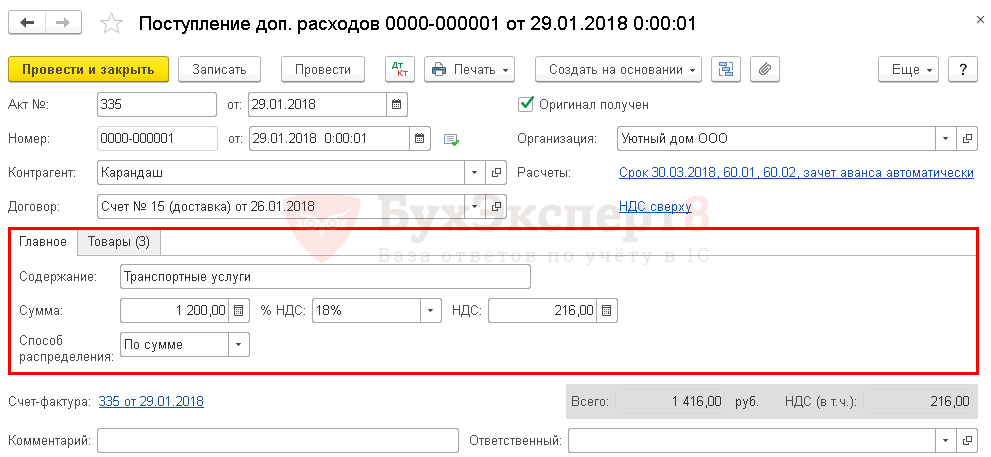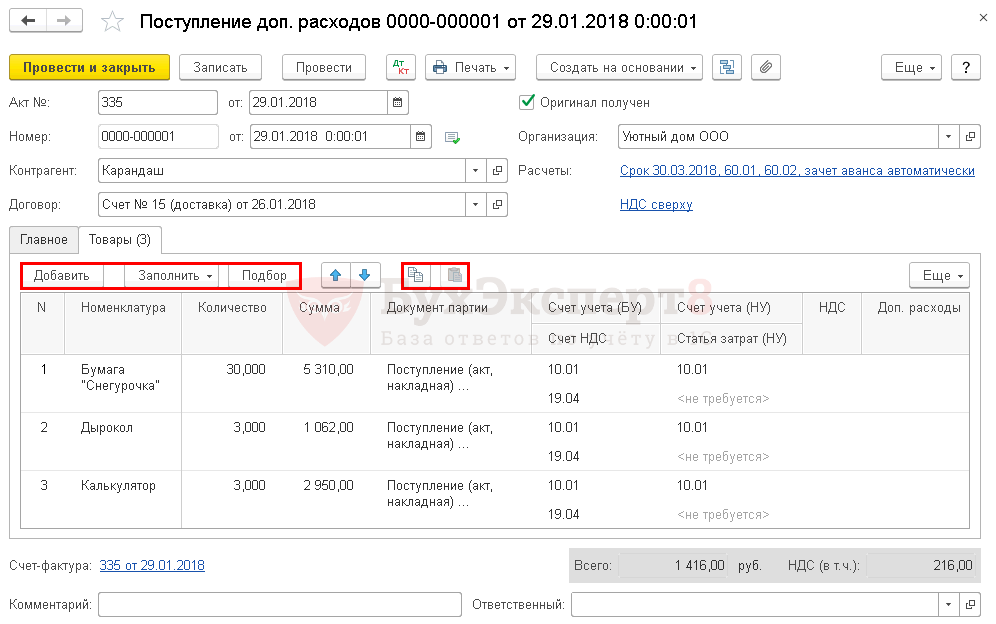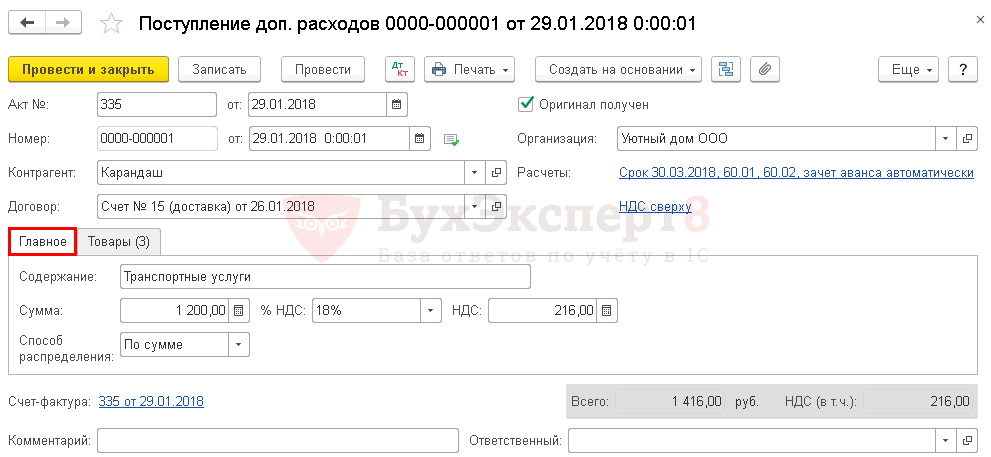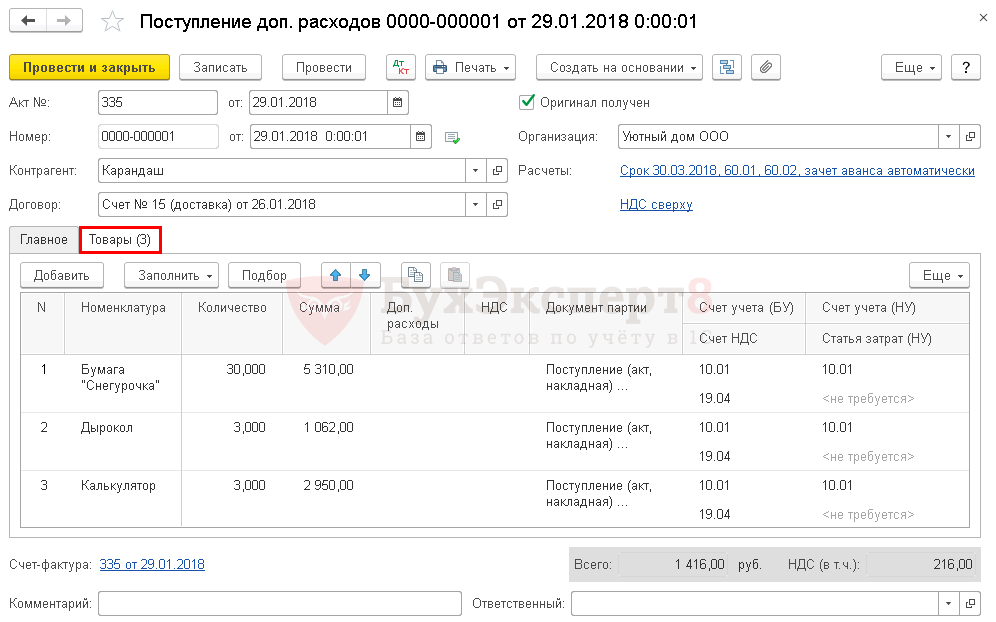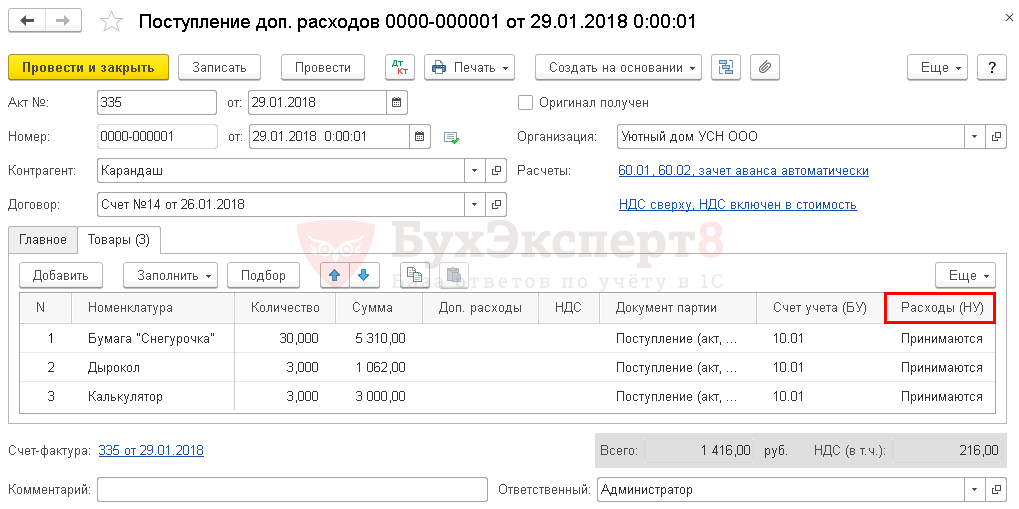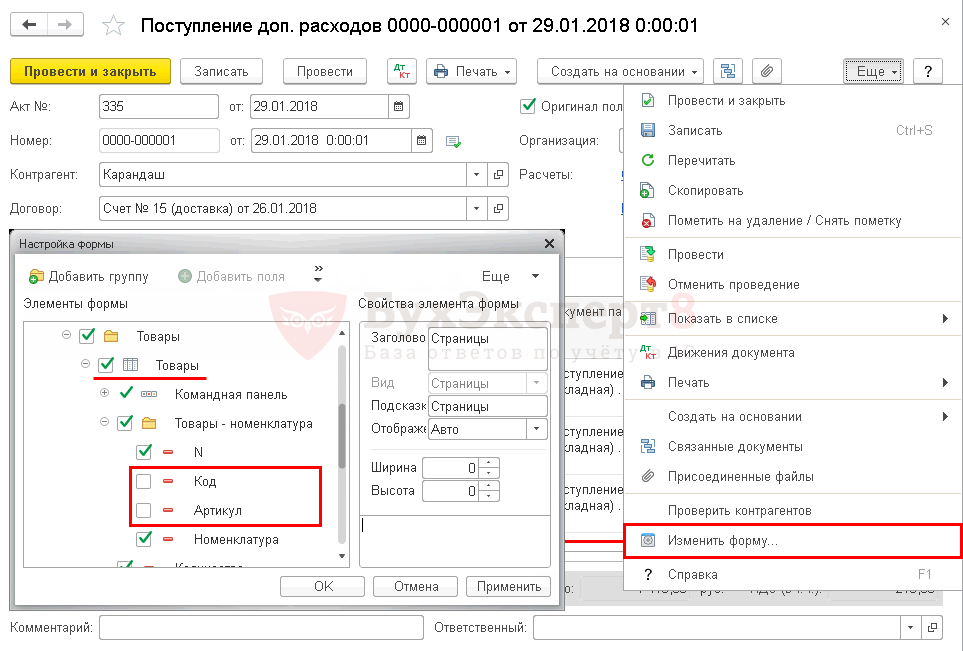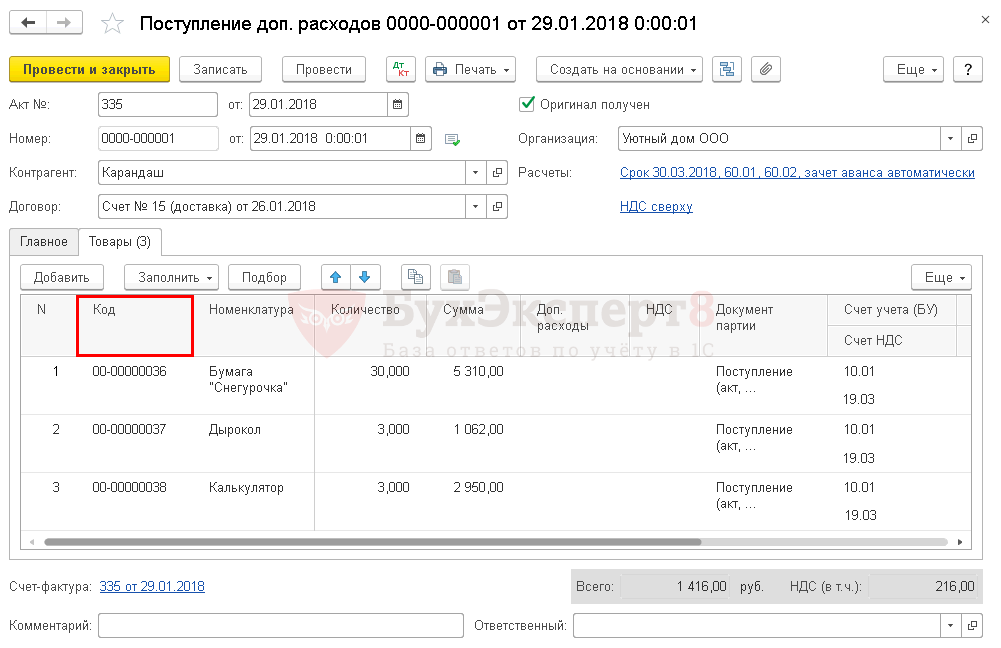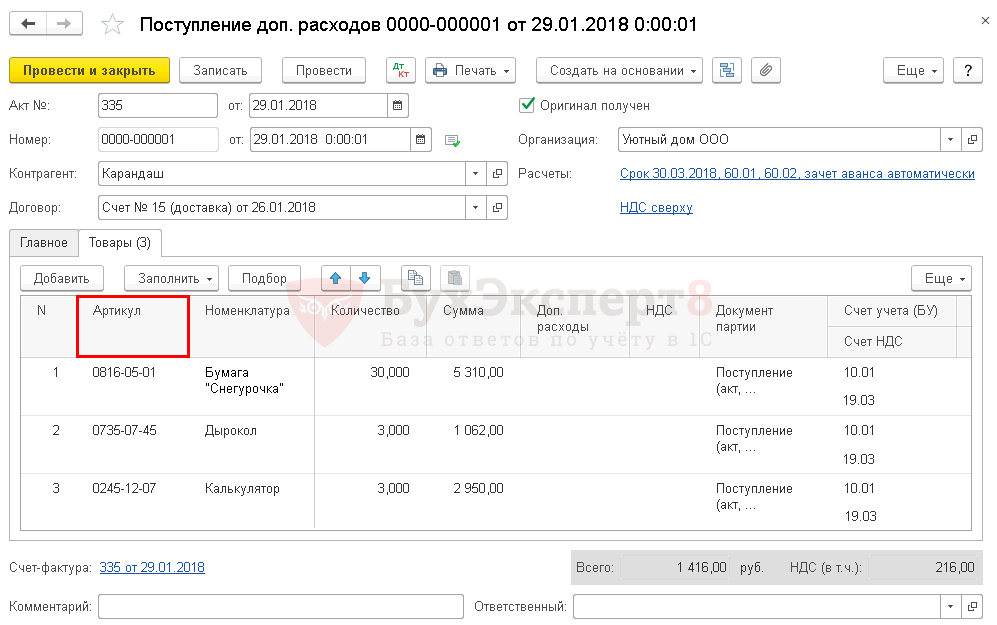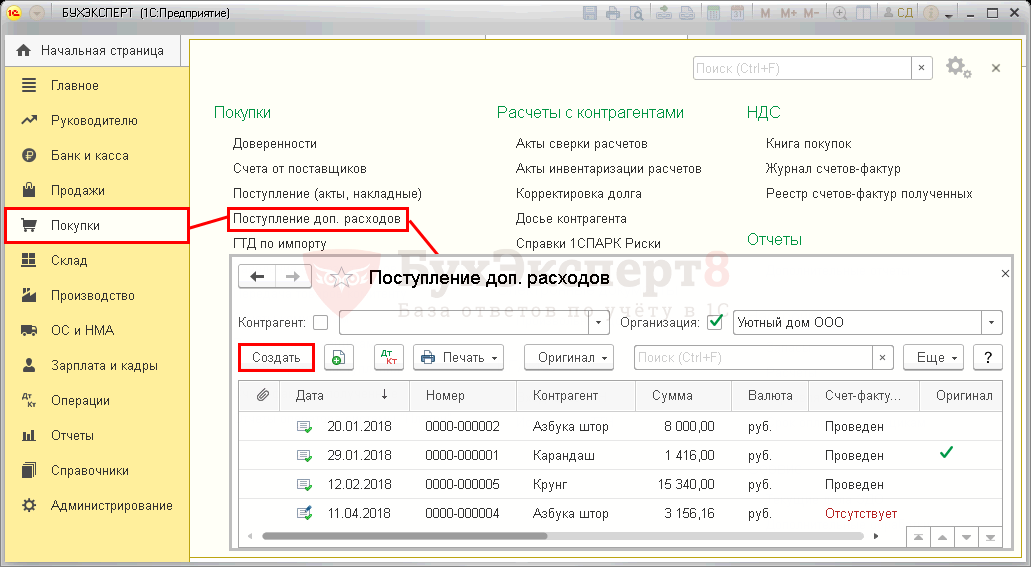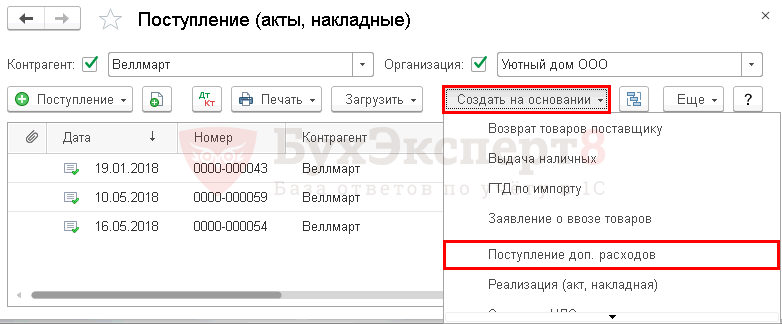- Поступление доп расходов способ распределения
- Смотрите также
- Поступление доп расходов способ распределения
- Учет дополнительных расходов при поступлении товаров в 1С: Бухгалтерии предприятия 8
- «1С:Бухгалтерия 8» (ред. 3.0): Как дополнительные расходы на приобретение ТМЦ распределять между несколькими документами поступления (+ видео)?
- Документ Поступление доп. расходов
- Назначение документа
- Шапка документа
- Акт № от
- Номер
- Контрагент
- Договор
- Флажок Оригинал получен
- Организация
- Ссылка Расчеты
- Ссылка НДС
- Вкладки документа
- Вкладка Главное
- Содержание
- Сумма
- Способ распределения
- Вкладка Товары
- Номенклатура
- Количество
- Сумма
- Доп. расходы
- Документ партии
- Счет учета (БУ)
- Счет НДС
- Счет учета (НУ)
- Статья затрат (НУ)
- Расходы (НУ)
- Дополнительные графы табличной части вкладки Товары
- Артикул
- Подвал документа
- Регистрация счета-фактуры
- Всего
- НДС (в т.ч.)
- Комментарий
- Ответственный
- Печатные формы документа
- Создание документа
- Способ № 1. Создание из списка документов
- Способ №2. Создание на основании документа Поступление (акт, накладная)
- Похожие публикации
- Карточка публикации
- Все комментарии (2)
- Добавить комментарий Отменить ответ
Поступление доп расходов способ распределения
Использован релиз 3.0.73
Материально-производственные запасы (МПЗ) принимаются к бухгалтерскому учету по фактической себестоимости, в которую помимо стоимости МПЗ по договору с поставщиком включаются дополнительные расходы, непосредственно связанные с их приобретением — затраты на заготовку и доставку (включая страхование), сортировку, фасовку, консультационные, информационные и посреднические услуги, доведение до состояния, пригодного к использованию, и другие.
В программе «1С:Бухгалтерия 8» для учета дополнительных расходов в стоимости МПЗ используется документ «Поступление доп. расходов», который можно создать на основании документа «Поступление (акт, накладная)» (рис. 1):
- Раздел: Покупки – Поступление (акты, накладные).
- Выделите в списке или откройте документ «Поступление (акт, накладная)», которым отражено поступление МПЗ, и по кнопке «Создать на основании» выберите «Поступление доп. расходов».
- Автоматически будет создан новый документ «Поступление доп. расходов», в котором:
- на закладке «Главное» укажите дополнительные расходы, которые относятся ко всей номенклатуре поступивших по накладной товаров (например, транспортно-экспедиционные расходы, страхование) и способ их распределения по позициям номенклатуры — «По сумме» или «По количеству»;
- на закладке «Товары» табличная часть будет заполнена автоматически на основании документа поступления (в документ «Поступление доп. расходов» будут перенесены все позиции номенклатуры из документа-основания). В колонке «Доп. расходы» укажите сумму расходов, которые относятся к конкретной номенклатурной позиции (например, сложность доставки или разгрузки для отдельных позиций и т.п.) (рис. 2).
- Кнопка «Провести и закрыть». В результате проведения документа дополнительные расходы будут распределены по номенклатурным позициям в соответствии с заданными параметрами и включены в их стоимость.
Документ «Поступление доп. расходов» можно создать как новый документ, без документа-основания. В этом случае на закладке «Товары» в колонке «Документ партии» укажите документ «Поступление (акт, накладная)», которым было отражено принятие соответствующей номенклатурной позиции к учету.
Смотрите также
Не пропускайте последние новости — подпишитесь
на бесплатную рассылку сайта:
- десятки экспертов ежедневно мониторят изменения законодательства и судебную практику;
- рассылка бесплатная, независимо от наличия договора 1С:ИТС;
- ваш e-mail не передается третьим лицам;
Источник
Поступление доп расходов способ распределения
В этом уроке мы научимся включать дополнительные расходы, связанные с закупкой товарно-материальных ценностей, в себестоимость этих ценностей.

Поставщик оказал нам транспортную услугу по доставке купленного товара до нашего склада. Стоимость услуги составила 3000 рублей (включая работу грузчиков).
В нашей учетной политике закреплено, что все затраты связанные с закупкой товаров включаются в себестоимость этих товаров пропорционально их (товаров) стоимости.
Требуется отразить покупку товара в 1С:Бухгалтерии 8.3 (редакция 3.0), а затем распределить транспортные расходы на себестоимость товаров согласно их цене.
Напоминаю, что это урок, поэтому вы можете смело повторять мои действия у себя в базе (лучше копии или учебной).
Итак, приступим
В начале отразим поступление товаров.
Заходим в раздел «Покупки» пункт «Поступление (акты, накладные)»:
Создаём новый документ «Товары (накладная)»:
Указываем нашего поставщика, склад, а также кресла и диваны:
Согласно получившимся проводкам себестоимость 1 кресла 1500 рублей, а 1 дивана 5000 рублей:
Отразим дополнительные расходы (доставку и работу грузчиков).
Для этого заходим в раздел «Покупки» пункт «Поступление доп. расходов»:
Создаём новый документ, заполняем поставщика транспортных услуг; содержание услуги; сумму и способ распределения:
Переходим на закладку «Товары». Можно указать все товары, на которые нужно распределить расходы вручную (кнопка «Добавить»), но мы заполним их на основании документа поступления.
Нажимаем кнопку «Заполнить по поступлению»:
И указываем поступление, которое мы забили чуть выше.
Табличная часть заполнилась автоматически.
Обратите внимание на колонку «Сумма», именно на основании этой колонки будут распределены дополнительные расходы.
Давайте рассчитаем вначале сами.
Коэффициент дополнительных расходов для кресла будет: 15000 / (15000 + 25000) = 0.375
Коэффициент для диванов: 25000 / (15000 + 25000) = 0.625
Значит на кресла придётся 3000 * 0.375 = 1125 рублей дополнительных расходов.
А на диваны 3000 * 0.625 = 1875 рублей дополнительных расходов.
И видим, что 1С автоматически выполнила тот же самый расчёт, что и мы.
В данный момент себестоимость 1 кресла возросла до (15000 + 1125) / 10 = 1612.5 рублей, а себестоимость 1 дивана возросла до (25000 + 1875) / 5 = 5375 рублей.
А теперь отвлечёмся от условий нашего учебного примера и представим, что нам нужно помимо уже распределенных 3000, отнести на себестоимость кресла дополнительные 500 рублей.
Для этого служит дополнительная колонка «Доп. расходы». Укажем в ней в строке с креслами сумму в 500 рублей:
Ещё раз проведём документ:
И видим, что распределенная себестоимость по креслам увеличилась на дополнительные 500 рублей.
Вот так легко и просто распределять дополнительные расходы на товарно-материальные ценности в 1С:Бухгалтерия 8.3 (редакция 3.0).
Мы молодцы, на этом всё
Кстати, подписывайтесь на новые уроки.
С уважением, Владимир Милькин (преподаватель школы 1С программистов и разработчик обновлятора).
| Подписывайтесь и получайте новые статьи и обработки на почту (не чаще 1 раза в неделю). |
Вступайте в мою группу ВКонтакте, Одноклассниках, Facebook или Google+ — самые последние обработки, исправления ошибок в 1С, всё выкладываю там в первую очередь.
Как помочь сайту: расскажите (кнопки поделиться ниже) о нём своим друзьям и коллегам. Сделайте это один раз и вы внесете существенный вклад в развитие сайта. На сайте нет рекламы, но чем больше людей им пользуются, тем больше сил у меня для его поддержки.
Нажмите одну из кнопок, чтобы поделиться:
Источник
Учет дополнительных расходов при поступлении товаров в 1С: Бухгалтерии предприятия 8
Достаточно часто бывают такие ситуации, когда в стоимость приобретенных товаров необходимо включить какие-либо дополнительные расходы. Это могут быть расходы на доставку или разгрузку товара, прочие услуги по доведению товаров до состояния, пригодного для использования, и т.д. В этой статье мы рассмотрим, как отразить в 1С: Бухгалтерии предприятия 8 поступление доп. расходов, связанных с доставкой товара, и поговорим о том, на какие нюансы необходимо обратить особое внимание.
Первым делом отражаем поступление товаров, для этого переходим в раздел «Покупки» и выбираем пункт «Поступление (акты, накладные)».
Добавляем новый документ с видом «Товары (накладная)».
Выбираем контрагента, договор, склад и заполняем табличную часть, обращая внимание на счета учета, которые проставляются в таблице. Если мы приобретаем товары для последующей перепродажи, то должен быть указан счет 41.01.
Вводим реквизиты счета-фактуры поставщика и регистрируем его.
После проведения документа нажимаем кнопку «Создать на основании» и выбираем «Поступление доп. расходов».
Открывается новый документ, который уже автоматически заполняется данными из документа «Поступление (акт, накладная)». Нам нужно только указать сумму дополнительных расходов и выбрать их способ распределения: по сумме или по количеству приобретенных товаров. Выбор варианта имеет значение, если в документе поступления товаров больше одной строки, иначе сумма не распределяется, а полностью включается в себестоимость единственного товара.
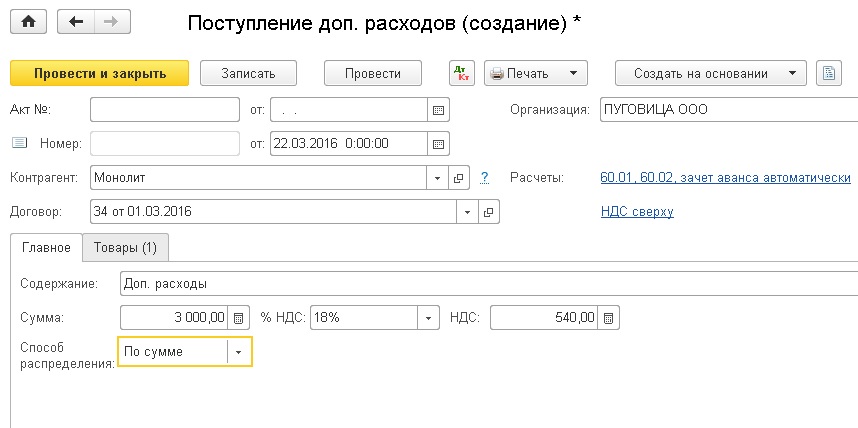
Проводим документ и смотрим движения по счетам, чтобы убедиться, что доп. расходы включились в себестоимость товара, т.е. были отнесены на 41 счет в нашем случае.
Еще один важный момент, на который я хочу обратить ваше внимание — это ввод счета-фактуры. В том случае, если поставщик предоставил вам разные счета-фактуры на сам товар и на доп. расходы, то просто регистрируете второй счет-фактуру в том же порядке, что и для поступления товаров. Но иногда бывают такие ситуации, когда поставщик оформляет накладную на товар, акт на доп. расходы и один счет-фактуру на общую сумму. В этом случае нельзя вводить два разных счета-фактуры, т.к. в декларации по НДС эта сумма должна пройти одной строкой. Если же сумма будет поделена на две строки, то появятся расхождения с данными контрагента, что с высокой вероятностью повлечет за собой требование пояснения от налоговой.
Итак, для того, чтобы сделать один счет-фактуру на два документа, необходимо зайти в уже созданный документ, например, из поступления товаров. Затем нужно нажать на ссылку «Изменить», расположенную напротив документа-основания, и в открывшейся форме добавить документ поступления доп. расходов.
После этого сумма счета-фактуры изменится, сверяем её с оригиналом и проводим документ.
Понравилась статья? Подпишитесь на рассылку новых материалов
Источник
«1С:Бухгалтерия 8» (ред. 3.0): Как дополнительные расходы на приобретение ТМЦ распределять между несколькими документами поступления (+ видео)?
Видеоролик выполнен в программе «1С:Бухгалтерия 8» версия 3.0.48.19.
К дополнительным расходам на приобретение товарно-материальных ценностей (ТМЦ) относятся, например, транспортно-экспедиционные расходы, консультационные услуги, расходы на сертификацию и контроль качества товаров и т. д.
Для включения дополнительных расходов в стоимость приобретаемых товаров (материалов, основных средств) в «1С:Бухгалтерии 8» используется документ Поступление доп. расходов (раздел Покупки).
В шапке документа Поступление доп. расходов нужно указать реквизиты акта на оказание услуг, наименование контрагента и реквизиты договора с контрагентом.
На закладке Главное нужно указать сумму затрат, ставку НДС и Способ распределения (По сумме или По количеству).
На закладке Товары указывается список товаров, в стоимость которых будут включены отражаемые услуги сторонних организаций. Если документ Поступление доп. расходов сформировать на основании документа поступления, то табличная часть документа на закладке Товары будет заполнена автоматически.
Если дополнительные расходы нужно распределять между несколькими документами поступления (например, при доставке нескольких партий товаров одним рейсом транспортной компании), то для заполнения табличной части на закладке Товары можно использовать команду Заполнить — Добавить из поступления.
Также можно воспользоваться методом подбора товаров из справочника Номенклатура (команда Подбор). Этот метод следует применять в случаях, когда распределение дополнительных расходов должно быть произведено только между отдельными товарными позициями, а не по всей накладной.
После проведения документа Поступление доп. расходов в бухгалтерском и налоговом учете сумма дополнительных расходов без учета НДС будет распределена между перечисленными в документе позициями номенклатуры указанным Способом распределения (пропорционально сумме или пропорционально количеству).
При поставке товаров помимо дополнительных расходов, относящихся к партии (документу поставки) в целом, могут иметь место расходы, которые следует относить на конкретные номенклатурные позиции без распределения по другим товарам этой же партии. Например, транспортная компания при доставке бытовой техники может взимать дополнительную плату за разгрузку крупногабаритных товаров, а мелкую бытовую технику разгружать бесплатно. Соответственно, расходы на эту услугу будут относиться к конкретному товару, а не ко всей партии.
В таких случаях суммы расходов, относимые на конкретные номенклатурные позиции, следует указывать в табличной части. При проведении документа сумма проводки по дополнительным расходам будет складываться из результата распределения суммы дополнительных расходов, указанной в шапке документа и суммы дополнительных расходов по конкретной номенклатурной позиции.
Источник
Документ Поступление доп. расходов
При приобретении товарно-материальных ценностей (ТМЦ) очень часто возникают дополнительные расходы, связанные с транспортировкой, погрузкой, хранением и др.
Как правило такие расходы должны включаться в стоимость материалов, товаров, основных средств при их приобретении. Учесть дополнительные расходы сразу в стоимости ТМЦ позволяет штатный документ Поступление доп.расходов .
В данной статье подробно рассмотрим его назначение, порядок заполнения и способы создания. Так же демонстрируются типовые печатные формы, которые можно распечатать из данного документа.
Назначение документа
Документ Поступление доп.расходов используется для включения дополнительных затрат в стоимость товарно-материальных ценностей (ТМЦ), таких как товары, материалы, внеоборотные активы.
Данный документ позволяет отразить дополнительные расходы в БУ и НУ следующими способами:
Получите понятные самоучители 2021 по 1С бесплатно:
- в стоимости ТМЦ в БУ и НУ;
- в стоимости ТМЦ в БУ и в составе затрат НУ.
Еще одна заслуга данного документа состоит в том, что он автоматически может распределять дополнительные расходы по поступившим ТМЦ пропорционально:
Шапка документа
Рассмотрим порядок заполнения шапки документа Поступление доп.расходов .
Акт № от
В полях Акт № от вводится номер и дата, указанные поставщиком в первичном документе на оказание услуг (выполнение работ), которые включаются в стоимость МПЗ.
Номер
В поле Номер выводится порядковый номер документа, который присваивается автоматически программой.
В поле От вводится дата принятия услуг (работ) к учету. Автоматически подставляется текущая дата, но ее можно изменить вручную.
Контрагент
В поле Контрагент указывается наименование поставщика, который оказывает услуги. Наименование поставщика выбирается из справочника Контрагенты.
Договор
В поле Договор указывается основание для расчетов с поставщиком, которым может быть договор, счет либо иной документ. Основание выбирается из справочника Договоры. В форме выбора договора отображаются только те договоры, которые имеют вид договора С поставщиком .
Флажок Оригинал получен
Флажок устанавливается, если оригинал первичного документа (акта) от поставщика получен.
Что делать, если оригинал акта поступает позже?
Если оригинал поступает позже и документ находится в закрытом периоде, то отметить его получение можно в журнале документов Поступление доп.расходов , нажав на кнопку Оригинал в командной панели.
Организация
В этом поле указывается наименование нашей Организации. Поле отображается, если в справочнике Организации зарегистрировано несколько организаций. Автоматически в документ подставляется название той организации, которой в справочнике Организации присвоен признак Использовать как основную . PDF
Ссылка Расчеты
Рассмотрим особенности заполнения формы Расчеты .
В поле Срок оплаты выводится дата, после которой задолженность контрагенту будет считаться просроченной. Срок оплаты отображается в том случае, когда в программе включена настройка функциональности Планирование платежей поставщикам . PDF Данная настройка позволяет контролировать сроки перечисления оплаты поставщикам за услуги.
Дата в поле Срок оплаты определяется по следующим правилам:
- если в договоре с контрагентом установлен флажок Установлен срок оплаты и указан Срок в дняхPDF, то к дате документа, которая указана в поле Номер От , прибавляется данный срок;
- если в договоре с контрагентом не установлен срок оплаты, то к дате документа прибавляется срок, введенный в разделе Покупки —Настройки — Срок оплаты поставщикам ; PDF
- если ни один из перечисленных выше сроков не заполнен, то в поле Срок оплаты формы Расчеты проставляется дата документа.
В форме Расчеты по умолчанию устанавливаются типовые счета учета расчетов с поставщиком, указанные в регистре сведений Счета расчетов с контрагентами в разделе Справочники — Покупки и продажи — Контрагенты — ссылка Счета расчетов с контрагентами : PDF
- договор выражен в рублях PDF — счета 60.01 «Расчеты с поставщиками и подрядчиками» и 60.02 «Расчеты по авансам выданным»;
- договор выражен в валюте PDF — счета 60.21 «Расчеты с поставщиками и подрядчиками (в валюте)» и 60.22 «Расчеты по авансам выданным (в валюте)»;
- договор выражен в у.е. PDF — счета 60.31 «Расчеты с поставщиками и подрядчиками (в у.е.)» и 60.32 «Расчеты по авансам выданным (в у.е.)».
Если расчеты с поставщиком ведутся по другим счетам расчетов, то их можно поправить вручную по ссылке Расчеты .
В документе можно самостоятельно устанавливать Способ зачета аванса :
- Автоматически — зачет авансов будет проходить автоматически в разрезе указанного договора;
- По документу — зачет авансов будет проходить по конкретным документам оплаты, которые необходимо добавить в табличную часть. Если в графе Сумма зачета установлено значение , то эту сумму программа будет определять автоматически в разрезе указанного документа. Также в графу Сумма зачета можно проставить значение суммы вручную и зачесть столько, сколько требуется по договору;
- Не зачитывать — зачет авансов не будет проходить автоматически при проведении документа.
Способ зачета аванса доступен, если включена настройка функциональности Управление зачетом авансов погашением задолженности . PDF
Если данная функциональность не установлена, то зачет авансов происходит автоматически без возможности выбора данной настройки.
Ссылка НДС
Рассмотрим особенности заполнения ссылки НДС .
При нажатии на ссылку НДС открывается форма Цены в документе . Порядок ее заполнения следующий:
- НДС – выбирается один из вариантов: либо НДС в сумме, либо НДС сверху, либо НДС не выделять (только для УСН). Выбранный вариант не влияет на проводки, а используется лишь для удобства указания НДС на вкладке Главное ;
- флажок НДС включать в стоимость устанавливается в том случае, если необходимо, чтобы в проводках НДС был включен в стоимость ТМЦ без выделения его на счете 19 «НДС по приобретенным ценностям».
Валюта и Оприходовать по курсу – эти объекты становятся видимыми в том случае, если расчеты по договору производятся:
В поле Валюта указывается валюта, в которой заключен договор. В поле Оприходовать по курсу по умолчанию подставляется курс для выбранной валюты, соответствующий дате документа из регистра сведений Курсы валют.
Вкладки документа
Документ состоит из вкладок:
- Главное ;
- Товары .
На вкладке Главное отражается информация о дополнительных расходах, которые необходимо распределить.
На вкладке Товары отражается список позиций ТМЦ, на которые распределяются дополнительные расходы.
Ввод позиций в табличную часть на вкладке Товары можно осуществить с помощью кнопки Добавить или кнопки Подбор .
Узнать более подробно о Способах подбора номенклатуры
По кнопке Заполнить можно автоматически заполнить табличную часть:
- Заполнить по поступлению — автоматически очищает табличную часть и заполняет позициями из выбранного документа Поступление (акт, накладная);
- Добавить из поступления — дополнительно к уже заполненным строкам добавляет в табличную часть позиции из выбранного документа Поступление (акт, накладная) .
Также добавить в табличную часть строку, с полностью заполненными данными, можно с помощью копирования строки из другой табличной части с таким же функционалом.
Вкладка Главное
Содержание
В поле Содержание указывается описание дополнительных расходов. Введенное наименование отражается в печатных формах.
Сумма
В поле Сумма указывается общая стоимость дополнительных затрат, которую необходимо распределить между позициями в табличной части вкладки Товары .
Если часть суммы дополнительных расходов должна относиться только к определенной позиции Номенклатуры , то ее необходимо указать в графе Доп. расходы табличной части вкладки Товары , при этом в данном поле Сумма она не учитывается.
В поле %НДС выбирается ставка НДС, по которой рассчитан налог поставщиком.
В поле НДС выводится сумма НДС, которая рассчитывается по правилам, определенным в шапке документа по ссылке НДС — поле НДС :
Способ распределения
В поле Способ распределения указывается пропорционально чего будут распределяться дополнительные расходы на позиции, указанные во вкладке Товары .
- По сумме — пропорционально стоимости ТМЦ;
- По количеству — пропорционально количеству ТМЦ.
Вкладка Товары
Номенклатура
В графе Номенклатура выбирается из справочника Номенклатура наименование ТМЦ, в стоимость которых будут включены дополнительные затраты.
Если ТМЦ имеет вид Услуга , то эту номенклатуру нельзя будет выбрать в табличную часть вкладки Товары . PDF
Количество
В графе Количество выводится количество ТМЦ. При автоматическом заполнении устанавливается цифра из графы Количество табличной части документа Поступление (акт, накладная) .
Количество ТМЦ, указанное в данной графе будет являться базой для распределения дополнительных расходов, если Способ распределения на вкладке Главное установлен По количеству.
Сумма
В графе Сумма выводится стоимость поступивших ТМЦ. При автоматическом заполнении устанавливается сумма из графы Всего табличной части документа Поступление (акт, накладная) . Стоимость ТМЦ должна быть указана с учетом НДС.
Стоимость ТМЦ, указанная в данной графе будет являться базой для распределения дополнительных расходов, если Способ распределения на вкладке Главное установлен По сумме.
Доп. расходы
В графе Доп. расходы указывается сумма дополнительных расходов, которые необходимо отнести в стоимость конкретной Номенклатуры . В данной графе указываются расходы сверх тех, что указаны в поле Сумма вкладки Главное .
В поле НДС выводится сумма НДС, относящаяся к расходам из графы Доп. расходы , которая рассчитывается по правилам, определенным в шапке документа по ссылке НДС — поле НДС :
Ставка НДС для расчета используется из поля %НДС вкладки Главное . При необходимости сумму НДС можно скорректировать вручную.
Документ партии
В графе Документ партии указывается документ поступления ТМЦ, т. е. партия, в стоимость которой будут включены затраты.
Заполнение Документа партии обязательно и не зависит от настроек учета, таким документом может быть:
- Авансовый отчет;
- Возврат материалов из эксплуатации;
- Возврат товаров от покупателя;
- Оприходование товаров;
- Отчет производства за смену;
- Партия;
- Перемещение товаров;
- Поступление из переработки;
- Поступление (акт, накладная);
- Документ расчетов с контрагентом.
Счет учета (БУ)
Графа будет видна, если в персональных настройках пользователя установлен флажок Показывать счета учета в документах . PDF
В графу Счет учета (БУ) автоматически подставляется счет учета ТМЦ, на котором они были учтены при приобретении по указанной в документе партии.
Графу Счет учета (БУ) можно изменить вручную, тогда затраты будут отражены на новом счете учета.
Счет НДС
Графа будет видна, если в персональных настройках пользователя установлен флажок Показывать счета учета в документах . PDF
В графу Счет НДС автоматически подставляется счет 19.04 «НДС по приобретенным услугам».
Счет учета (НУ)
Графа будет видна, если в персональных настройках пользователя установлен флажок Показывать счета учета в документах. PDF
В графу Счет учета (НУ) автоматически подставляется счет учета ТМЦ, на котором они были учтены, при приобретении, т. е. указанный в документе партии.
Если в НУ предусмотрен иной способ учета дополнительных затрат, то в Счет учета (НУ) необходимо вручную установить счет учета таких затрат по НУ. PDF
Статья затрат (НУ)
В графе Статья затрат (НУ) указывается аналитика в виде статьи затрат по налоговому учету, если дополнительные расходы по НУ учитываются не в стоимости ТМЦ, а на счетах затрат, указанных в графе Счет учета (НУ) .
Расходы (НУ)
Если Организация применяет УСН с объектом налогообложения Доходы минус расходы, то в табличной части на вкладке Товары будет доступна графа Расходы (НУ) , которая может принимать значение:
Дополнительные графы табличной части вкладки Товары
В табличную часть вкладки Товары могут быть добавлены дополнительные графы по кнопке Еще – Изменить форму :
- Код ;
- Артикул .
Графу Код удобно использовать в том случае, когда в справочнике Номенклатура содержится большое число похожих наименований. В эту графу выводится значение поля Код элемента справочника Номенклатура .
Артикул
Графу Артикул удобно использовать в том случае, когда в справочнике Номенклатура содержится большое число похожих наименований, либо когда артикул присваивается поставщиком. В эту графу выводится значение поля Артикул элемента справочника Номенклатура .
Подвал документа
Регистрация счета-фактуры
Для регистрации входящего счета-фактуры, необходимо указать его номер и дату внизу формы документа Поступление доп. расходов и нажать кнопку Зарегистрировать .
Всего
В графе Всего отображается общая сумма документа с учетом НДС и валюта документа.
В общей сумме документа учитывается сумма, указанная на вкладках Главное (поля Сумма , НДС ) и Товары (графы Доп. расходы , НДС ).
НДС (в т.ч.)
В графе НДС (в т.ч.) отображается общая сумма НДС по документу.
В общей сумме НДС учитывается сумма, указанная на вкладках Главное (поле НДС ) и Товары (графа НДС ).
Комментарий
В графе Комментарий можно разместить любые необходимые комментарии.
Ответственный
В графе Ответственный автоматически подставляется из Списка пользователей пользователь, который зашел в программу и зарегистрировал данный документ.
Графа Ответственный отображается в документе, если стоит флажок Отображать автора документа в Настройках пользователей и прав PDF в разделе Администрирование —Настройки программы —Настройки пользователей и прав .
Печатные формы документа
Из документа Поступление доп. расходов можно сформировать следующие печатные формы:
- Доп. расходы; PDF
- Справка-расчет «Рублевые суммы документа в валюте»; PDF
- Акт об оказании услуг от поставщика; PDF
- Счет-фактура за поставщика. PDF
Создание документа
Документ Поступление доп. расходов можно создать:
- вручную из журнала документов Поступление доп. расходов ;
- на основании документа Поступление (акт, накладная).
Способ № 1. Создание из списка документов
Документ Поступление доп. расходов создается через раздел:
- Покупки — Покупки — Поступление доп. расходов ;
- ОС и НМА — Поступление основных средств — Поступление доп. расходов .
По кнопке Создать документ Поступление доп. расходов заполняется вручную пользователем.
Способ №2. Создание на основании документа Поступление (акт, накладная)
Документ Поступление доп. расходов можно ввести на основании документа Поступление (акт, накладная) .
Для этого необходимо:
- открыть список документов Поступление (акт, накладная) , например, в разделе Покупки — Покупки — Поступление (акты, накладные) ;
- выделить нужный документ или зайти в документ, нажать кнопку Создать на основании и выбрать Поступление доп. расходов .
Получите еще секретный бонус и полный доступ к справочной системе БухЭксперт8 на 14 дней бесплатно
Похожие публикации
- Поступление доп. расходов по ЭДО.
- Универсальный отчет по проверке расходов на оплату труда в книге учета доходов и расходовКнига учета доходов и расходов — важный налоговый регистр, применяющийся.
- Документ Поступление (акт, накладная) вид операции Товары (накладная)Документ Поступление (акт, накладная) вид операции Товары (накладная) позволяет оформить в.
- Документ Поступление на расчетный счетДокумент Поступление на расчетный счет предназначен для учета поступления безналичных.
Карточка публикации
| Разделы: | |
|---|---|
| Рубрика: | Покупки / Поступление / Поступление / Поступление / УСЛУГИ/РАБОТЫ СТОРОННИЕ / Учет ОС и НМА / ФСБУ 6, 26 ОС |
| Объекты / Виды начислений: | |
| Последнее изменение: | 26.08.2021 |
ID задана и содержит ID поста $termini = get_the_terms( $post->ID, ‘post_tag’ ); // так как функция вернула массив, то логично будет прокрутить его через foreach() foreach( $termini as $termin )< echo '' . $termin->name . »; > /* * Также вы можете использовать: * $termin->ID — понятное дело, ID элемента * $termin->slug — ярлык элемента * $termin->term_group — значение term group * $termin->term_taxonomy_id — ID самой таксономии * $termin->taxonomy — название таксономии * $termin->description — описание элемента * $termin->parent — ID родительского элемента * $termin->count — количество содержащихся в нем постов */ —>

(3 оценок, среднее: 5,00 из 5)
Все комментарии (2)
Как отразить доп. расходы, если они поступили через оплату подотчетного лица (авансовый отчет).
Обратите, пожалуйста, внимание, что в комментариях к статьям мы не отвечаем на вопросы по программам 1С.
Все вопросы по 1С задавайте в разделе МОИ ВОПРОСЫ в ЛИЧНОМ КАБИНЕТЕ здесь:
Личный кабинет
Необходимо заполнить вкладку Оплата в АО и отдельно завести документ поступления.
Оформление авансового отчета в 1С Бухгалтерии 8.3 по шагам
Подробнее при необходимости прокомментируем по вашей ситуации в Личном кабинете.
Добавить комментарий Отменить ответ
Для отправки комментария вам необходимо авторизоваться.
Источник